E ai galera tudo na Boa? Então como fiz a matéria sobre dicas de fotografia, e prometi fazer uma especifica sobre a câmera do GalaXy S8, sim é o S8, não é o S9 tanto que nem tenho esse ainda.
Como todo mundo já sabe a coreana Samsung sempre trabalhou nas câmeras da família Galaxy S para que o usuário tenha sempre as melhores capturas possíveis, ainda que seja amador na arte de fotografar. Há alguns recursos interessantes que demoram um certo tempo para se aprender a utilizar, eu como amante de celular e de fotografia selecionei alguns topicos interessantes para que voce use bem o seu smartphone.

Samsung Galaxy S8/S8+
Resolução máxima 12 MP
Abertura f/1.7
Tamanho do sensor 1/2.5"
Tamanho do pixel 1.4 µm
Distância focal 26 mm
Câmera frontal / Abertura 8 MP - f/1.7
Botão power para abrir app

Com a saída do botão home físico da parte frontal do dispositivo a Samsung decidiu ativar o toque duplo para ativação da câmera utilizando o botão de energia (power), que também não deixa de ser bastante prático para abrir o app de forma rápida, mesmo que a tela esteja desligada. A ativação do recurso é simples;
Configurações
Recursos avançados
Início rápido da câmera
Eu uso ele demais.
Selfie panorâmica
Cara essa é uma das minha preferidas, nessa era das redes sociais as selfies estão no topo das capturas prediletas de quem utiliza o smartphone para fotos. A selfie panorâmica permite capturar muito mais conteúdo virando o smartphone para os dois lados.
Selecionar ou deslizar para câmera frontal
Deslizar para esquerda
Selfie panorâmica
Mascaras de realidade aumentada
Eu não uso muito essa, ha quem goste muito. Se você queira animar um pouco mais as fotos a Samsung adicionou divertidas máscaras que podem ser utilizadas tanto para capturas com a câmera traseira como para sélfies, basta clicar na opção logo acima do botão de captura e escolher o efeito que mais agradar.
Métodos de disparo
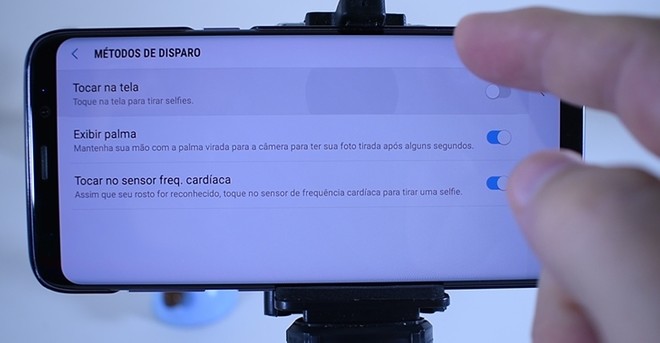
Acessando as configurações da câmera e descendo até "Métodos de disparo" você pode escolher se prefere realizar a captura ao "Tocar na tela", ao "Exibir palma" da mão, ou ainda ao "Tocar no sensor de frequência cardíaca".
Comando de voz para captura
Que tal utilizar apenas a voz para comandar a câmera do Galaxy S8? Pois saiba que é possível, bastando apenas ativar o recurso "Controle de voz" e realizar as capturas falando "Sorria", "Diga xis", "Capturar" ou "Disparar", ou ainda realizar uma gravação apenas falando "Gravar Vídeo".
Temporizador com 3 capturas
É sempre bom ter a oportunidade de fazer a melhor pose para as fotos. O "Temporizador" presente nas configurações do app da câmera do S8 permite não apenas escolher entre 2, 5 ou 10 segundos antes do disparo, como também ativar o recurso "Tirar 3 fotos", para que você faça várias poses e depois possa escolher a que mais agradar.
Foto contínua (criação de GIF)
Falando em capturas multiplas, o app do Galaxy S8 permite um disparo contínuo (basta pressionar e segurar o botão de disparo) e você ainda pode abrir a galeria para transformar toda a sequência armazenada em um GIF animado.
Abrir a foto contínua
Clicar no menu lateral (três pontinhos)
Criar Gift
Botão de captura extra e flutuante
O app da câmera do S8 possui o botão virtual padrão para captura, mas caso você deseje ter um botão extra e em qualquer ponto da tela saiba que é possível. O caminho é bem simples, basta acessar as configurações da câmera e ativar "Botão Câmera flutuante"
Foto de movimento
Além da opção para criação de GIF via foto contínua, você também pode criar uma foto animada, que na verdade é um pequeno vídeo que registra todos os movimentos antes da foto ser capturada.
Configurações da câmera
Foto de movimento
Visualização após disparo
É possível ganhar algum tempo e economizar alguns cliques com a visualização imediata da captura de forma automática, ou seja, você não precisa abrir a galeria para conferir se a imagem ficou boa.
Configurações da câmera
Visualizar as foto
Gravar com enquadramento correto
O enquadramento exibido no aplicativo da câmera não é o mesmo aplicado durante a gravação (que perde um pouco da área pré-exibida), mas é possível iniciar a gravação sabendo exatamente quais partes do cenário entrarão no filme. A dica é bem simples, basta pressionar e segurar o botão para gravação, soltando apenas quando tiver o enquadramento desejado para que seja iniciada a captura.
Controle de foco
O sistema de foco do Galaxy S8 é um dos melhores do mercado. Você pode utilizar o modo automático e deixar que o app selecione a área destaque ou pode selecionar o campo de foco com toques na tela.
Rastreamento AF
Ainda falando de foco, saiba que ao ativa o "Rastreamento AF" em configurações da câmera, o app permitirá que você selecione um objeto ou face para que seja seguida continuamente. Uma interessante solução para quem deseja realizar streaming de vídeos, por exemplo.
Exposição
Você pode controlar facilmente a exposição da câmera do Galaxy S8 dando um toque na tela para depois deslizar para cima ou para baixo a pequena lampada que aparece. É um primeiro passo para que você encare o Modo profissional.
Selecionar resolução de captura
Você pode definir o tamanho e formato das capturas indo em configurações da câmera. É possível definir a resolução das fotos e vídeos, com a possibilidade de selecionar o novo formato 18,5:9 da tela infinita. Também está presente a opção para salvar as imagens em arquivos RAW, para quem gosta de realizar edições finais.
Modo profissional
Ao abrir o app de câmera você tem de pronto o modo automático para capturas rápidas, mas também é possível deslizar o dedo na tela (esquerda para direita) e ter acesso aos modos "Panorama", "Foco seletivo", "Movimento lento", "Intervalo", "Alimentos", "Foto virtual" e, um dos mais desejados pelos fotógrafos mais experientes, o modo profissional.
No modo Pro você pode controlar manualmente a abertura da lente, ISO e muitos outros ajustes finos que garantem resultados muito melhores em mãos com certo conhecimento. É claro que nada impede que os inexperientes brinquem para aprender testando.
Bixby para identificar a imagem
Como todos já sabem, a Samsung está investindo em uma assistente virtual para desafiar a Siri e demais rivais. O sistema de inteligencia artificial da Samsung também está presente no aplicativo de câmera, permitindo que você identifica uma imagem e faça buscas na internet, até mesmo para encontrar onde comprar determinado objeto.
Basta clilcar no BIXBY VISION.
Pessoal espero que tenha ajudado, essas sao dicas que eu uso no meu celular, e posso dizer que eu amo fotografia, quem me acompanha sabe bem disso.
Como todo mundo já sabe a coreana Samsung sempre trabalhou nas câmeras da família Galaxy S para que o usuário tenha sempre as melhores capturas possíveis, ainda que seja amador na arte de fotografar. Há alguns recursos interessantes que demoram um certo tempo para se aprender a utilizar, eu como amante de celular e de fotografia selecionei alguns topicos interessantes para que voce use bem o seu smartphone.
Samsung Galaxy S8/S8+
Resolução máxima 12 MP
Abertura f/1.7
Tamanho do sensor 1/2.5"
Tamanho do pixel 1.4 µm
Distância focal 26 mm
Câmera frontal / Abertura 8 MP - f/1.7
Botão power para abrir app
Com a saída do botão home físico da parte frontal do dispositivo a Samsung decidiu ativar o toque duplo para ativação da câmera utilizando o botão de energia (power), que também não deixa de ser bastante prático para abrir o app de forma rápida, mesmo que a tela esteja desligada. A ativação do recurso é simples;
Configurações
Recursos avançados
Início rápido da câmera
Eu uso ele demais.
Selfie panorâmica
Cara essa é uma das minha preferidas, nessa era das redes sociais as selfies estão no topo das capturas prediletas de quem utiliza o smartphone para fotos. A selfie panorâmica permite capturar muito mais conteúdo virando o smartphone para os dois lados.
Selecionar ou deslizar para câmera frontal
Deslizar para esquerda
Selfie panorâmica
Mascaras de realidade aumentada
Eu não uso muito essa, ha quem goste muito. Se você queira animar um pouco mais as fotos a Samsung adicionou divertidas máscaras que podem ser utilizadas tanto para capturas com a câmera traseira como para sélfies, basta clicar na opção logo acima do botão de captura e escolher o efeito que mais agradar.
Métodos de disparo
Acessando as configurações da câmera e descendo até "Métodos de disparo" você pode escolher se prefere realizar a captura ao "Tocar na tela", ao "Exibir palma" da mão, ou ainda ao "Tocar no sensor de frequência cardíaca".
Comando de voz para captura
Que tal utilizar apenas a voz para comandar a câmera do Galaxy S8? Pois saiba que é possível, bastando apenas ativar o recurso "Controle de voz" e realizar as capturas falando "Sorria", "Diga xis", "Capturar" ou "Disparar", ou ainda realizar uma gravação apenas falando "Gravar Vídeo".
Temporizador com 3 capturas
É sempre bom ter a oportunidade de fazer a melhor pose para as fotos. O "Temporizador" presente nas configurações do app da câmera do S8 permite não apenas escolher entre 2, 5 ou 10 segundos antes do disparo, como também ativar o recurso "Tirar 3 fotos", para que você faça várias poses e depois possa escolher a que mais agradar.
Foto contínua (criação de GIF)
Falando em capturas multiplas, o app do Galaxy S8 permite um disparo contínuo (basta pressionar e segurar o botão de disparo) e você ainda pode abrir a galeria para transformar toda a sequência armazenada em um GIF animado.
Abrir a foto contínua
Clicar no menu lateral (três pontinhos)
Criar Gift
Botão de captura extra e flutuante
O app da câmera do S8 possui o botão virtual padrão para captura, mas caso você deseje ter um botão extra e em qualquer ponto da tela saiba que é possível. O caminho é bem simples, basta acessar as configurações da câmera e ativar "Botão Câmera flutuante"
Foto de movimento
Além da opção para criação de GIF via foto contínua, você também pode criar uma foto animada, que na verdade é um pequeno vídeo que registra todos os movimentos antes da foto ser capturada.
Configurações da câmera
Foto de movimento
Visualização após disparo
É possível ganhar algum tempo e economizar alguns cliques com a visualização imediata da captura de forma automática, ou seja, você não precisa abrir a galeria para conferir se a imagem ficou boa.
Configurações da câmera
Visualizar as foto
Gravar com enquadramento correto
O enquadramento exibido no aplicativo da câmera não é o mesmo aplicado durante a gravação (que perde um pouco da área pré-exibida), mas é possível iniciar a gravação sabendo exatamente quais partes do cenário entrarão no filme. A dica é bem simples, basta pressionar e segurar o botão para gravação, soltando apenas quando tiver o enquadramento desejado para que seja iniciada a captura.
Controle de foco
O sistema de foco do Galaxy S8 é um dos melhores do mercado. Você pode utilizar o modo automático e deixar que o app selecione a área destaque ou pode selecionar o campo de foco com toques na tela.
Rastreamento AF
Ainda falando de foco, saiba que ao ativa o "Rastreamento AF" em configurações da câmera, o app permitirá que você selecione um objeto ou face para que seja seguida continuamente. Uma interessante solução para quem deseja realizar streaming de vídeos, por exemplo.
Exposição
Você pode controlar facilmente a exposição da câmera do Galaxy S8 dando um toque na tela para depois deslizar para cima ou para baixo a pequena lampada que aparece. É um primeiro passo para que você encare o Modo profissional.
Selecionar resolução de captura
Você pode definir o tamanho e formato das capturas indo em configurações da câmera. É possível definir a resolução das fotos e vídeos, com a possibilidade de selecionar o novo formato 18,5:9 da tela infinita. Também está presente a opção para salvar as imagens em arquivos RAW, para quem gosta de realizar edições finais.
Modo profissional
Ao abrir o app de câmera você tem de pronto o modo automático para capturas rápidas, mas também é possível deslizar o dedo na tela (esquerda para direita) e ter acesso aos modos "Panorama", "Foco seletivo", "Movimento lento", "Intervalo", "Alimentos", "Foto virtual" e, um dos mais desejados pelos fotógrafos mais experientes, o modo profissional.
No modo Pro você pode controlar manualmente a abertura da lente, ISO e muitos outros ajustes finos que garantem resultados muito melhores em mãos com certo conhecimento. É claro que nada impede que os inexperientes brinquem para aprender testando.
Bixby para identificar a imagem
Como todos já sabem, a Samsung está investindo em uma assistente virtual para desafiar a Siri e demais rivais. O sistema de inteligencia artificial da Samsung também está presente no aplicativo de câmera, permitindo que você identifica uma imagem e faça buscas na internet, até mesmo para encontrar onde comprar determinado objeto.
Basta clilcar no BIXBY VISION.
Pessoal espero que tenha ajudado, essas sao dicas que eu uso no meu celular, e posso dizer que eu amo fotografia, quem me acompanha sabe bem disso.
Comentários
Postar um comentário